win10此nvidia驱动程序与此windows版本不兼容如何修复 win10 nvidia驱动程序不兼容怎么办
Win10系统中,NVIDIA显卡驱动程序与该版本系统不兼容是一个常见的问题,导致显卡无法正常工作,解决这一问题的方法有很多种,可以通过更新驱动程序、卸载旧的驱动程序、使用专门的驱动程序管理工具等方式来修复。在遇到Win10 NVIDIA驱动程序不兼容的情况下,用户可以按照这些方法进行处理,以保证显卡正常运行。
具体方法:

我们在安装20系新显卡的时候,如果出现“NVIDIA安装程序无法继续。此NVIDIA驱动程序与此Windows版本不兼容”的提示,那么说明是Windows10系统版本老了,20系显卡需要Windows10 1803版本或者以上版本才可以安装显卡驱动。
此NVIDIA驱动程序与此Windows版本不兼容解决方法:
1、首先我们右键点击Win10系统左下角的“开始”按钮,找到“运行”并点击打开;
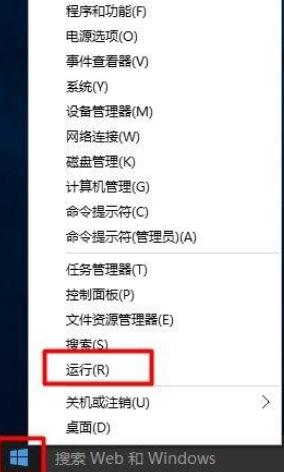
2、在“运行”框中输入命令:“winver”,点击“确定”;
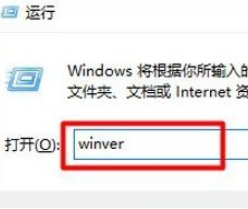
3、这时会弹出一个提示框,我们即可查看到Windows10系统的内部版本号了;
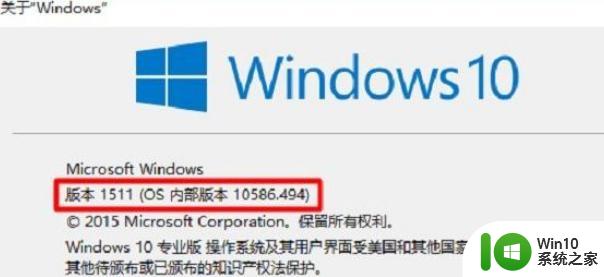
如何更新Windows10系统版本呢?
1、首先我们点击桌面左下角的“开始菜单”按钮,点击“设置”齿轮的图标,进入Windows设置界面中;
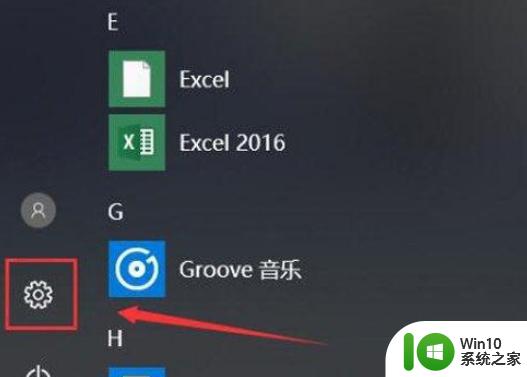
2、在Windows设置界面中,我们点击“更新和安全”选项;
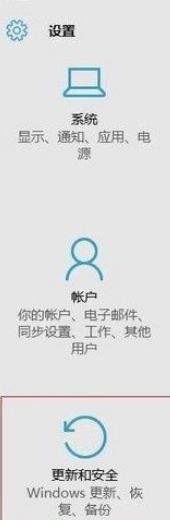
3、电脑在联网的状态下,点击“检查windows更新”,接着Windows10系统会自动下载更新新版本补丁,直到下载更新并自动安装即可,更新可能需要等待片刻,请耐心等待;
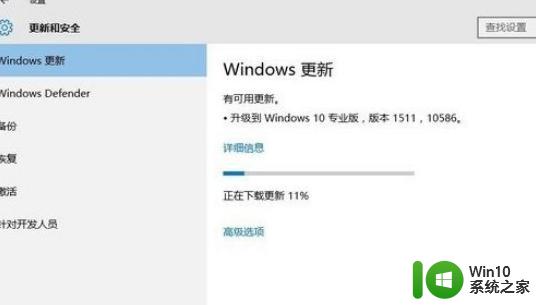
4、等待Windows版本更新好,我们再次安装显卡驱动就可以顺利安装成功了。
以上就是win10此nvidia驱动程序与此windows版本不兼容如何修复的全部内容,还有不清楚的用户就可以参考一下小编的步骤进行操作,希望能够对大家有所帮助。
win10此nvidia驱动程序与此windows版本不兼容如何修复 win10 nvidia驱动程序不兼容怎么办相关教程
- 此nvidia驱动程序与此windows版本不兼容win10如何解决 如何解决nvidia驱动程序与windows 10不兼容的问题
- win10应用程序不兼容怎么解决 win10程序不兼容如何修复
- win10解决显卡驱动不兼容方法 nvidia驱动不兼容怎么解决w10
- win10 20h2显卡驱动与当前版本不兼容怎么办 Win10 20H2如何更新显卡驱动与当前版本不兼容
- Win10提示Nvidia驱动不兼容怎么办 如何解决Win10 Nvidia驱动不兼容问题
- win10查看NVIDIA驱动程序版本的方法 win10NVIDIA驱动程序版本在哪查看
- 英伟达显卡驱动与win10版本不兼容怎么解决 英伟达显卡驱动与win10版本不兼容解决方法
- win10 1660显卡驱动不兼容的解决教程 技嘉1660驱动与win10不兼容怎么回事
- win10与显卡驱动冲突不兼容解决方法 win10显卡驱动不兼容怎么办
- 英伟达显卡驱动提示与win10 1909系统不兼容解决方法 英伟达显卡驱动更新失败win10 1909系统不兼容怎么办
- 英伟达显卡驱动与win10版本不兼容如何处理 英伟达显卡与win10不兼容怎么办
- 英伟达显卡不兼容win10驱动解决方法 英伟达显卡驱动与win10不兼容怎么办
- 蜘蛛侠:暗影之网win10无法运行解决方法 蜘蛛侠暗影之网win10闪退解决方法
- win10玩只狼:影逝二度游戏卡顿什么原因 win10玩只狼:影逝二度游戏卡顿的处理方法 win10只狼影逝二度游戏卡顿解决方法
- 《极品飞车13:变速》win10无法启动解决方法 极品飞车13变速win10闪退解决方法
- win10桌面图标设置没有权限访问如何处理 Win10桌面图标权限访问被拒绝怎么办
win10系统教程推荐
- 1 蜘蛛侠:暗影之网win10无法运行解决方法 蜘蛛侠暗影之网win10闪退解决方法
- 2 win10桌面图标设置没有权限访问如何处理 Win10桌面图标权限访问被拒绝怎么办
- 3 win10关闭个人信息收集的最佳方法 如何在win10中关闭个人信息收集
- 4 英雄联盟win10无法初始化图像设备怎么办 英雄联盟win10启动黑屏怎么解决
- 5 win10需要来自system权限才能删除解决方法 Win10删除文件需要管理员权限解决方法
- 6 win10电脑查看激活密码的快捷方法 win10电脑激活密码查看方法
- 7 win10平板模式怎么切换电脑模式快捷键 win10平板模式如何切换至电脑模式
- 8 win10 usb无法识别鼠标无法操作如何修复 Win10 USB接口无法识别鼠标怎么办
- 9 笔记本电脑win10更新后开机黑屏很久才有画面如何修复 win10更新后笔记本电脑开机黑屏怎么办
- 10 电脑w10设备管理器里没有蓝牙怎么办 电脑w10蓝牙设备管理器找不到
win10系统推荐
- 1 番茄家园ghost win10 32位官方最新版下载v2023.12
- 2 萝卜家园ghost win10 32位安装稳定版下载v2023.12
- 3 电脑公司ghost win10 64位专业免激活版v2023.12
- 4 番茄家园ghost win10 32位旗舰破解版v2023.12
- 5 索尼笔记本ghost win10 64位原版正式版v2023.12
- 6 系统之家ghost win10 64位u盘家庭版v2023.12
- 7 电脑公司ghost win10 64位官方破解版v2023.12
- 8 系统之家windows10 64位原版安装版v2023.12
- 9 深度技术ghost win10 64位极速稳定版v2023.12
- 10 雨林木风ghost win10 64位专业旗舰版v2023.12